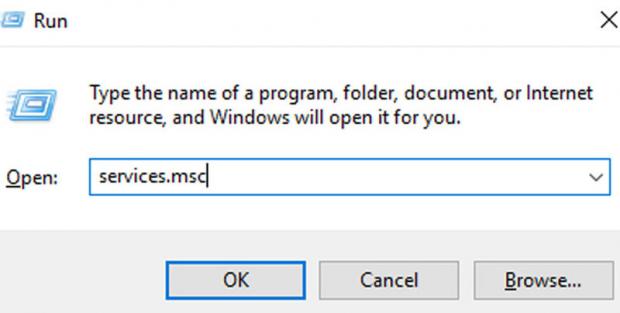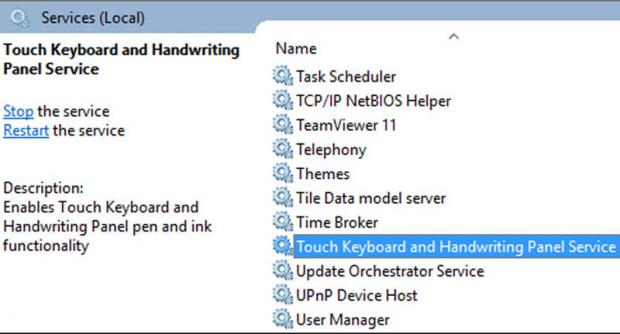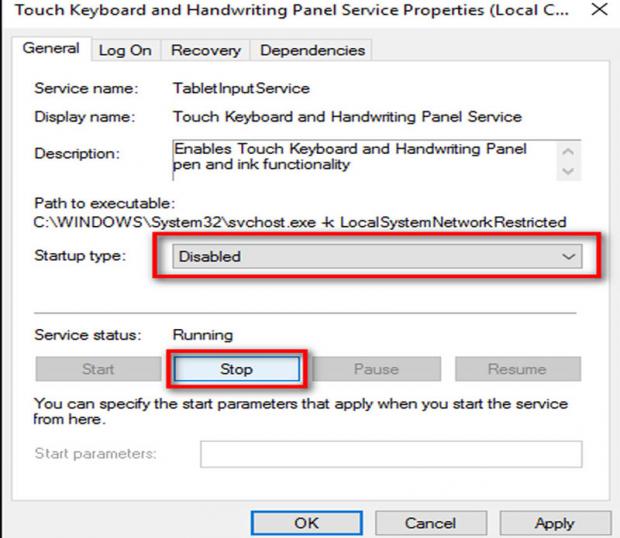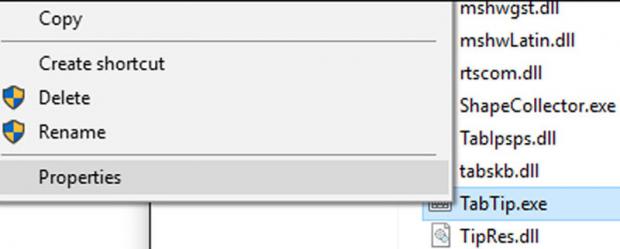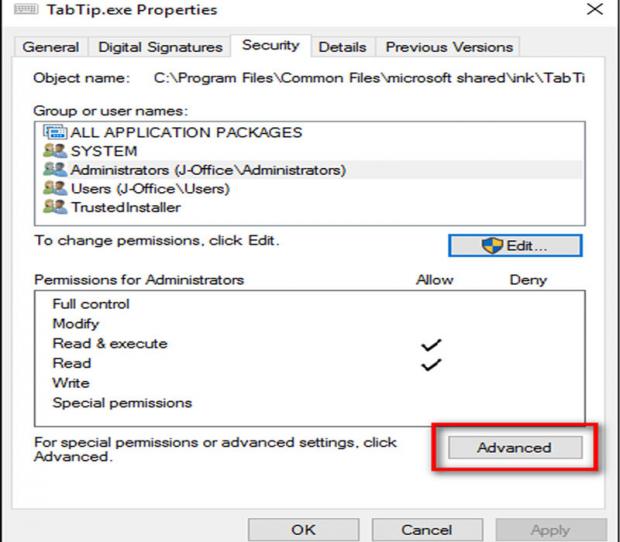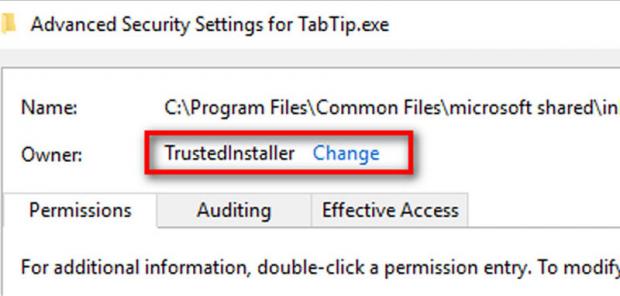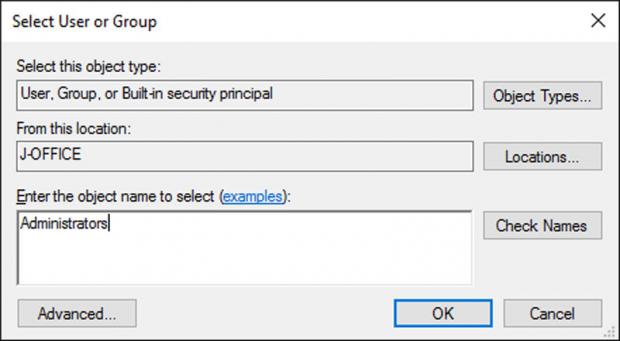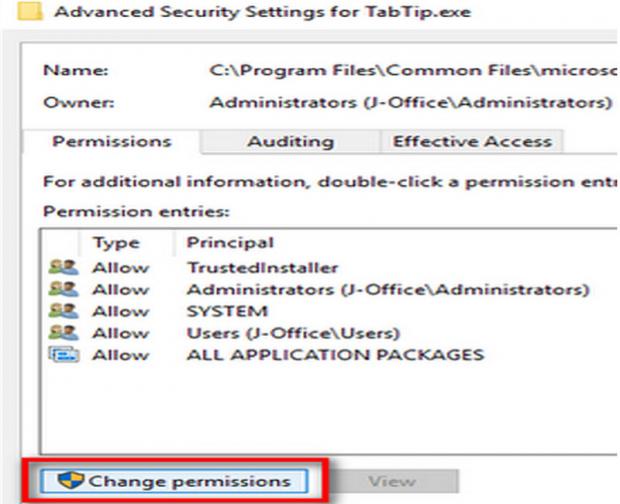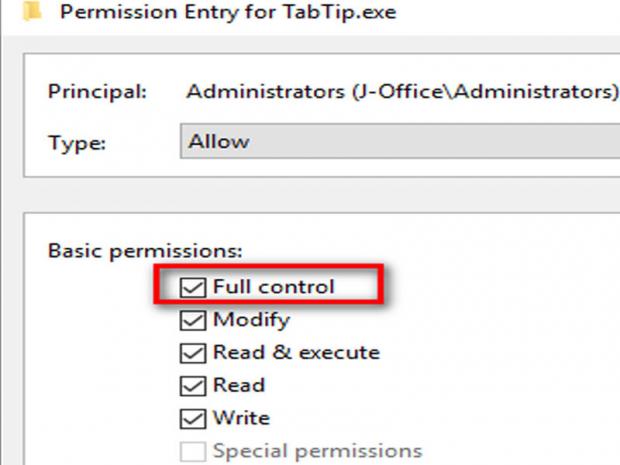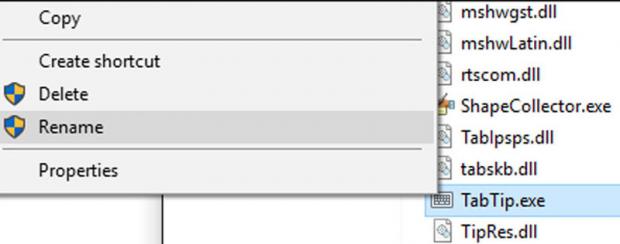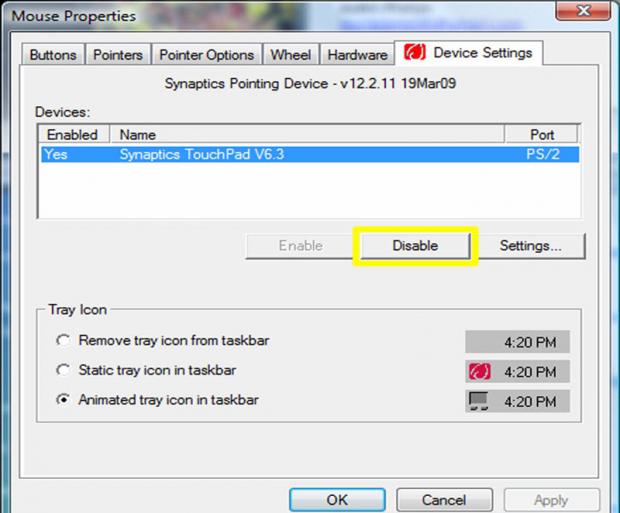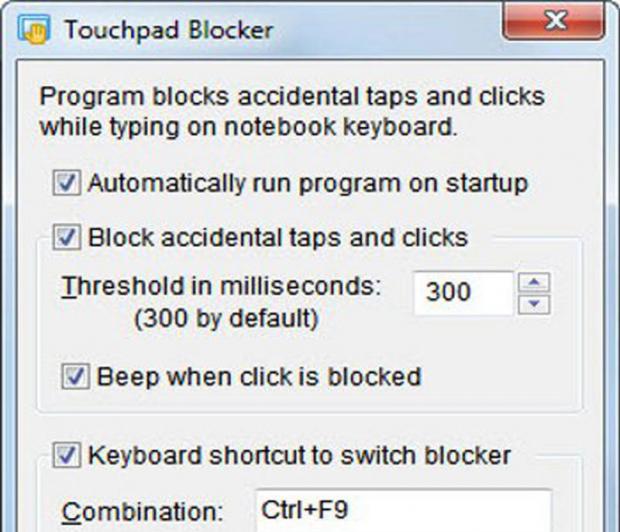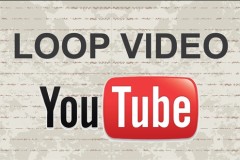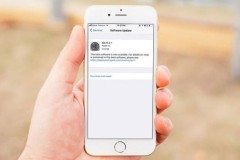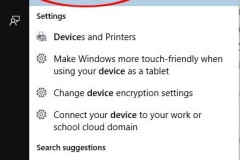Touchpad là bộ phận không thể thiếu của laptop, làm nhiệm vụ như là một con chuột ảo. Tuy vậy, không phải lúc nào làm việc với touchpad cũng suông sẻ, việc sử dụng touchpad rất khó để xử lý nhanh công việc mà thậm chí còn tạo ra rất nhiều các rắc rối trong quá trình sử dụng. Và hôm nay, hãy cùng FPTShop tìm hiểu cách nào có thể vô hiệu hóa chức năng này trên laptop một cách dễ dàng.
Ưu điểm của Touchpad là có thể thay thế được chuột rời. Tuy nhiên nó cũng mang lại khá nhiều các nhược điểm. Ví dụ như bạn đang soạn thảo văn bản, mà vô tình chạm vào touchpad sẽ đưa con trỏ đến một chỗ khác, điều này gây mất thời gian để đưa con trỏ về lại vị trí ban đầu. Dưới đây là một số các dùng để vô hiệu quá touchpad.
Tắt touchpad bằng biểu tượng trên khay hệ thống
Người dùng có thể thực hiện thao tác này bằng các tìm kiếm biểu tượng touchpad trên khay hệ thống, kích chuột phải vào và tắt tính năng này.
Vô hiệu hóa touchpad bằng phím tắt
Đây là cách dễ dàng nhất cho đa số người sử dụng. Một số laptop có nút chuyển (hoặc dùng phím chức năng) bật/tắt touchpad, bằng cách ấn đồng thời 2 phím Fn và F3, F7 hoặc F8 (tùy hãng sản xuất). Người dùng nên đọc kỹ hướng dẫn sử dụng để tìm phím tắt dành riêng cho từng loại laptop.
Một số phím tắt Touchpad trên các mẫu laptop thịnh hành hiện nay:
- Asus: Fn + F9
- Acer Aspire: Fn + F7
- Lenovo: Fn + F6
- Dell: Fn + F3 hoặc F8
- Laptop HP: Fn + F7
- Laptop Toshiba: Fn + F9
Tắt Touch Keyboard Service
Người dùng có thể truy cập vào Menu Services bằng cách vào Run, sau đó nhập services.msc và chọn OK
Trên cửa sổ Menu Services, tìm và kích đúp chuột vào tùy chọn Touch Keyboard and Handwriting Panel Service.
Cửa sổ Touch Keyboard and Handwriting Panel Service Properties hiện ra, tại tab General, tìm đến mục Startup type, bạn click chọn Disable. Tại mục Service status, click chọn Stop để tắt Service đi.
Cuối cùng click chọn OK và khởi động lại máy tính.
Đổi tên file TabTib.exe
Người dùng tìm đến file TabTib.exe bằng cách vào Run và gõ địa chỉ: “C:Program FilesCommon Filesmicrosoft sharedink”. Tiếp theo nhấn Enter để mở thư mục theo đường dẫn trên, sau đó cuộn xuống tìm TabTib.exe.
Để có thể đổi được tên file TabTib.exe, người dùng phải tiến hành cấp quyền sử chỉnh sửa trên file TabTib.exe bằng việc thay đổi Ownership (quyền sở hữu)
Trong trường hợp muốn kích hoạt Touch Screen, bạn chỉ cần thay đổi các chỉnh sửa về mặc định với các bước tiến hành như sau:
- Kích chuột phải vào file TabTib.exe, sau đó chọn Properties.
- Trên cửa sổ Properties, click chọn Advanced.
- Tại cửa sổ Advanced Security Settings, tìm mục Owner. Theo mặc định mục Owner được thiết lập là TrustedInstaller. Bây giờ, bạn click chọn Change để thay đổi thiết lập.
- Trên cửa sổ Select User or Group, tìm mục Enter the object. Sau đó, nhập vào đó Administrators như hình dưới đây rồi click chọn OK.
- Click OK trên các cửa sổ khác cho đến khi trở lại cửa sổ thư mục tìm thấy file TabTib.exe. Mở lại chính xác menu mà bạn vừa mở, kích chuột phải vào đó rồi chọn Properties, sau đó click chọn Advanced.
- Trên cửa sổ Advanced Security Settings, click chọn Change Permissions ở góc dưới bên trái cửa sổ. Kế đến, click chọn Administrators để thay đổi cài đặt.
- Sau khi cửa sổ Administrators hiện ra, chọn Full Control. Tiếp theo, click chọn OK và tiếp tục chọn OK cho đến khi trở lại danh sách các file gốc ban đầu. Kích chuột phải vào TapTip.exe và chọn Rename.
- Sau đó đổi tên file TabTip.exe thành một tên file bất kỳ, ví dụ đổi tên thành TabTip.exe.bak.
- Nếu muốn kích hoạt lại touchpad, bạn thực hiện các bước tương tự và đổi tên file TabTip.exe không có đuôi .bak.
Vô hiệu hóa touchpad từ bằng tính năng có sẵn
Người dùng có thể chọn Windows > Start > Control Panel > Hardware and Sound. Dưới mục Devices and Printers click chọn Mouse. Lúc này trên màn hình xuất hiện cửa sổ Mouse Properties. Tại đây bạn tìm tab có tùy chọn để vô hiệu hóa touchpad.
Thông qua Device Manager
Người dùng có thể vào Start, gõ “Device Manager” ngay trên khung tìm kiếm. Sau đó chọn để mở cửa sổ Device Manager. Mở mục mở rộng Mice and other pointing devices, click chuột phải vào tên “touchpad” rồi chọn Disable. Sau đó chọn OK.
Sử dụng phần mềm bên thứ 3
Touchpad Blocker là công cụ khá tiện ích để giải quyết vấn đề touchpad đơn giản, mà không nhất thiết phải tự tay can thiệp vào hệ thóng máy tính. Đặc biệt công cụ được cung cấp hoàn toàn miễn phí đến người dùng.
Touchpad Blocker có giao diện khá đơn giản. Khi mở ứng dụng này lên sẽ thấy có 4 sau tích đã được đánh sẵn là Automatically run program on startup (tự động kích hoạt chương trình Touchpad Blocker khi khởi động Windows), Block accidental taps and clicks (khóa toudpad khi phát hiện tốc độ gõ bàn phím liên tục nhanh trong khoảng thời gian nào đó, tính bằng miliseconds - mili giây. Mặc định là 300 miliseconds). Người có thể chọn hoặc bỏ các thiết lập, nhấn nút X (Close) để đóng cửa sổ chương trình lại.
Ngoài Touchpad Blocker, người dùng vẫn có thể sử dụng các công cụ khác như TouchFreeze hoặc Touchpad Pal để có thể vô hiệu hóa Touchpad
ThoLDT
Nguồn: khoahocphattrien.vn
Nguồn: fptshop.com.vn